REQUISITI NECESSARI
- Dispositivo SONOFF (Acquista su Amazon: CLICCA QUI);
- Adattatore USB / TTL Seriale (Acquista su Amazon: CLICCA QUI);
- Firmware TASMOTA (Binario precompilato – scarica qui );
- Software “NodeMCU Py Flasher” (Download: Windows x86, Windows x64, Mac OS);
- Saldatore + stagno;
1 – Preparazione del dispositivo
ATTENZIONE! LA PROCEDURA DI INSTALLAZIONE DEL FIRMWARE VA EFFETTUATA CON IL SONOFF NON ALIMENTATO ALLA RETE 220V
Aprite l’involucro del Sonoff in modo tale da avere solo la scheda, saldate dei Pin o direttamente i cavetti maschio/femmina sulle piazzole del Sonoff secondo lo schema indicato qui sotto:
USB/TTL –> SONOFF
3.3V —————— Vcc
Rx ——————— Rx
Tx ——————— Tx
GND —————– GND
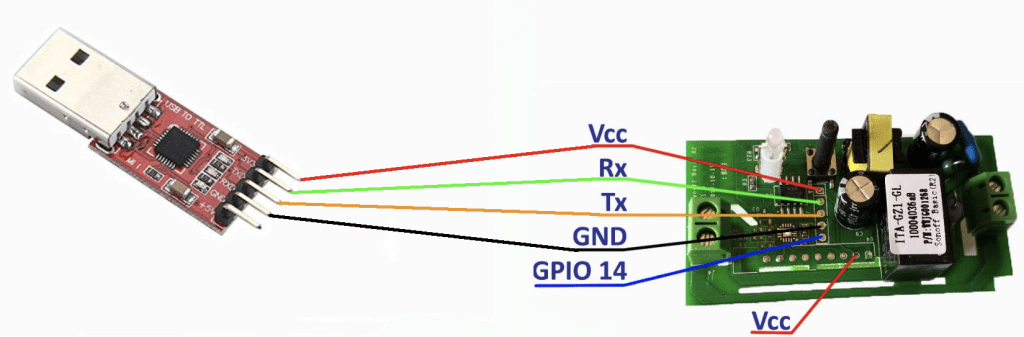
2 – Installazione dei driver per l’adattatore USB/TTL
(opzionale, da effettuare solo la prima volta)
Collegate l’adattatore USB/TTL al Pc ed installate i driver appropriati come da istruzioni fornite in fase di acquisto dell’adattatore stesso.
Verificate su Gestione Dispositivi / Porte (COM e LPT) che l’adattatore sia riconosciuto da Windows.
Importante: Una volta completato disconnettere il dispositivo dalla porta USB
3 – Preparazione del software NODEMCU PyFlasher
Aprite il software NODEMCU e settate i parametri di seguito indicati:
NodeMCU firmware: Cliccare su “Browse” e selezionare il file firmware TASMOTA precedentemente scaricato (sonoff.bin)
Flash mode: Selezionare Dual Output (DOUT)
Erase flash: Selezionare “yes, wipes all data”
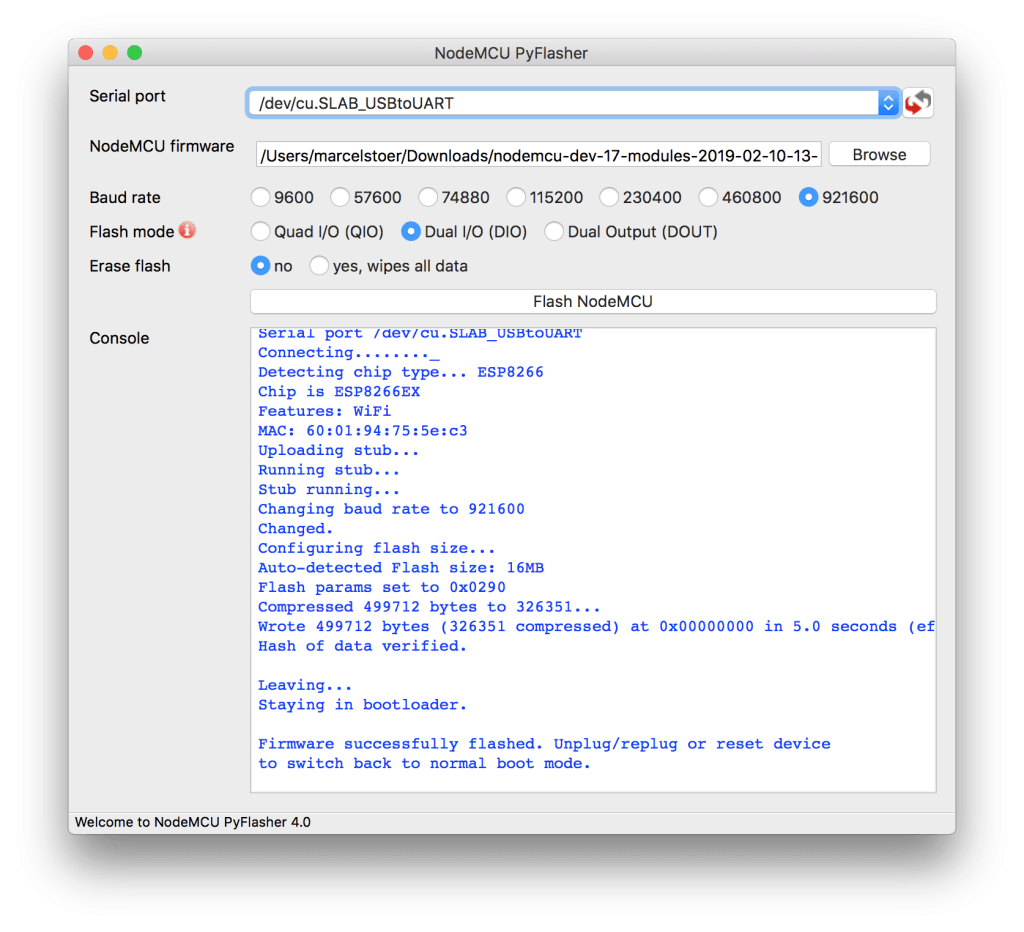
4 – Flash del firmware
A questo punto dovremo avviare il SONOFF in modalità programmazione. Per far questo tenere premuto il pulsante del vostro dispositivo SONOFF (GPIO0), mentre si collega l’adattatore alla porta USB.
Dopo circa 2 secondi rilasciate il pulsante del SONOFF, il led dell’apparecchio comincerà a lampeggiare indicando che la modalità programmazione è attiva.
Cliccate ora sul pulsantino con le due frecce (rosso/azzurro) di fianco all voce Serial port del software NODEMCU Py Flasher;
Nel menù a tendina della voce “Serial port” selezionare la porta com del vostro adattatore USB/TTL (qualora non dovesse comparire verificate che i driver siano stati installati correttamente).
Cliccare su “Flash NodeMCU” ed attendere il completamento dell’upload del firmware.
Il messaggio “Firmware successfully flashed.” indicherà che il caricamento è andato a buon fine e potrete a questo punto scollegare la porta USB e rimuovere il cablaggio tra l’adattatore USB/TTL ed il SONOFF.
5 – Verifica corretto caricamento del firmware
Al termine della programmazione collegando il Sonoff alla rete elettrica (220v sul morsetto IN) creerà una sua rete WiFi di nome sonoff-xxx. Collegatevi a questa rete tramite un cellulare o PC, in questo modo verrete reindirizzati all’IP 192.168.4.1. (Se non dovesse accadere forzate l’indirizzo sul browser).
A questo punto si aprirà una pagina di Tasmota dove dovrete immettere SSID e Password della vostra rete Wi-Fi, il Sonoff si riavvierà e si collegherà alla nuova Wi-Fi.
E’ buona norma disattivare la banda di frequenza a 5 GHz del modem/router, fino a configurazione terminata, in quanto il vostro PC/Cellulare potrebbe ricollegarsi automaticamente ad essa e non raggiungere il Sonoff.
RISOLUZIONE DEI PROBLEMI
1) Impossibile effettuare il flash del firmware
Una delle cause più comuni nel fallimento dell’operazione è causata dall’errato cablaggio tra l’adattatore USB/TTL ed il SONOFF:
- Assicurarsi di collegare il pin VCC del SONOFF al 3.3V dell’adattatore (se connesso al 5v non funzionerà);
- Assicurarsi che TX/RX dell’adattatore corrispondano ai rispettivi pin RX/TX (il modulo Sonoff Dual non necessita di connessione incrociata RX->TX e TX->RX);
PRODOTTI SUGGERITI ACQUISTABILI SU AMAZON
Adattatori USB/TTL:
- Adattatore Seriale USB/TTL FTDI FT232RL
- Adattatore Seriale USB/TTL CP2102
- Adattatore Seriale USB/TTL CHG340G
Dispositivi SONOFF:
- 1x Sonoff Dual R2 (Disponibile con Prime)
- 2x Sonoff Dual R2 (Disponibile con Prime)
- 4x Sonoff Dual R2 (Disponibile con prime)
RISORSE UTILI
- NodeMCU GitHub (https://github.com/marcelstoer/nodemcu-pyflasher/releases);
- Tasmota Official Wiki (https://github.com/arendst/Sonoff-Tasmota/wiki);
- Itead Sonoff Official Wiki (https://www.itead.cc/wiki/Sonoff);
